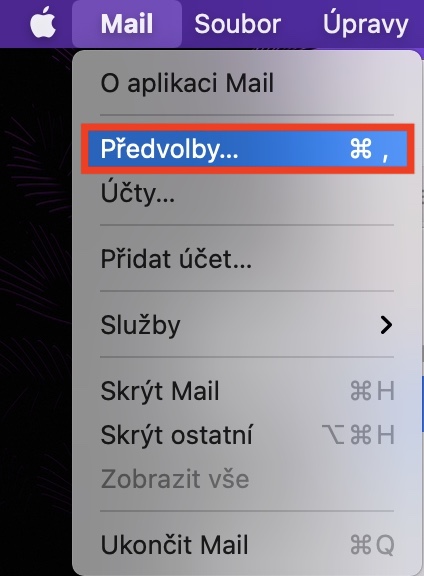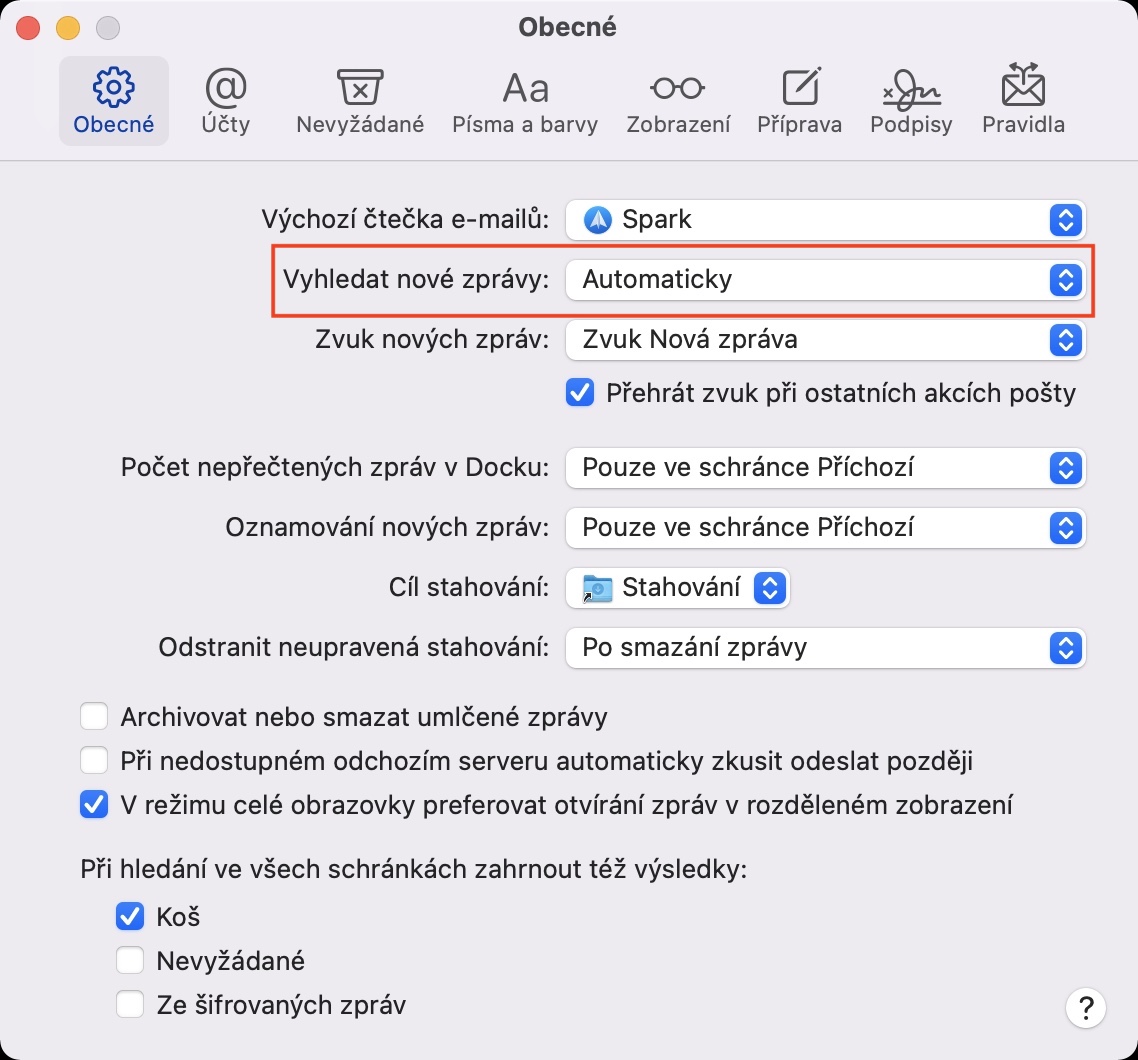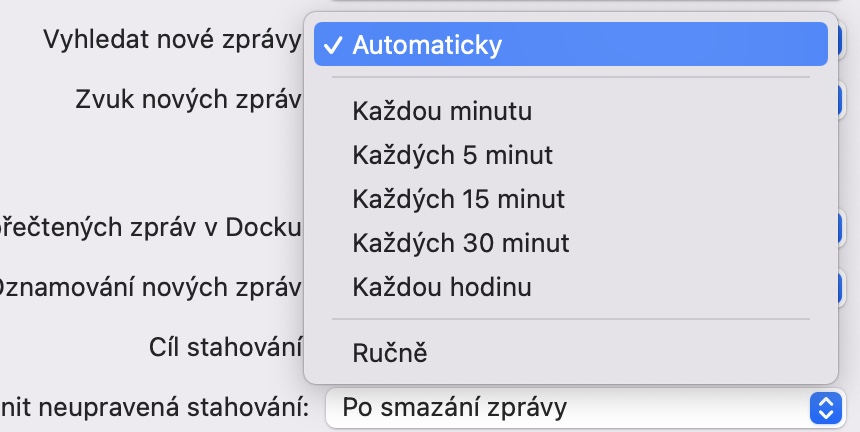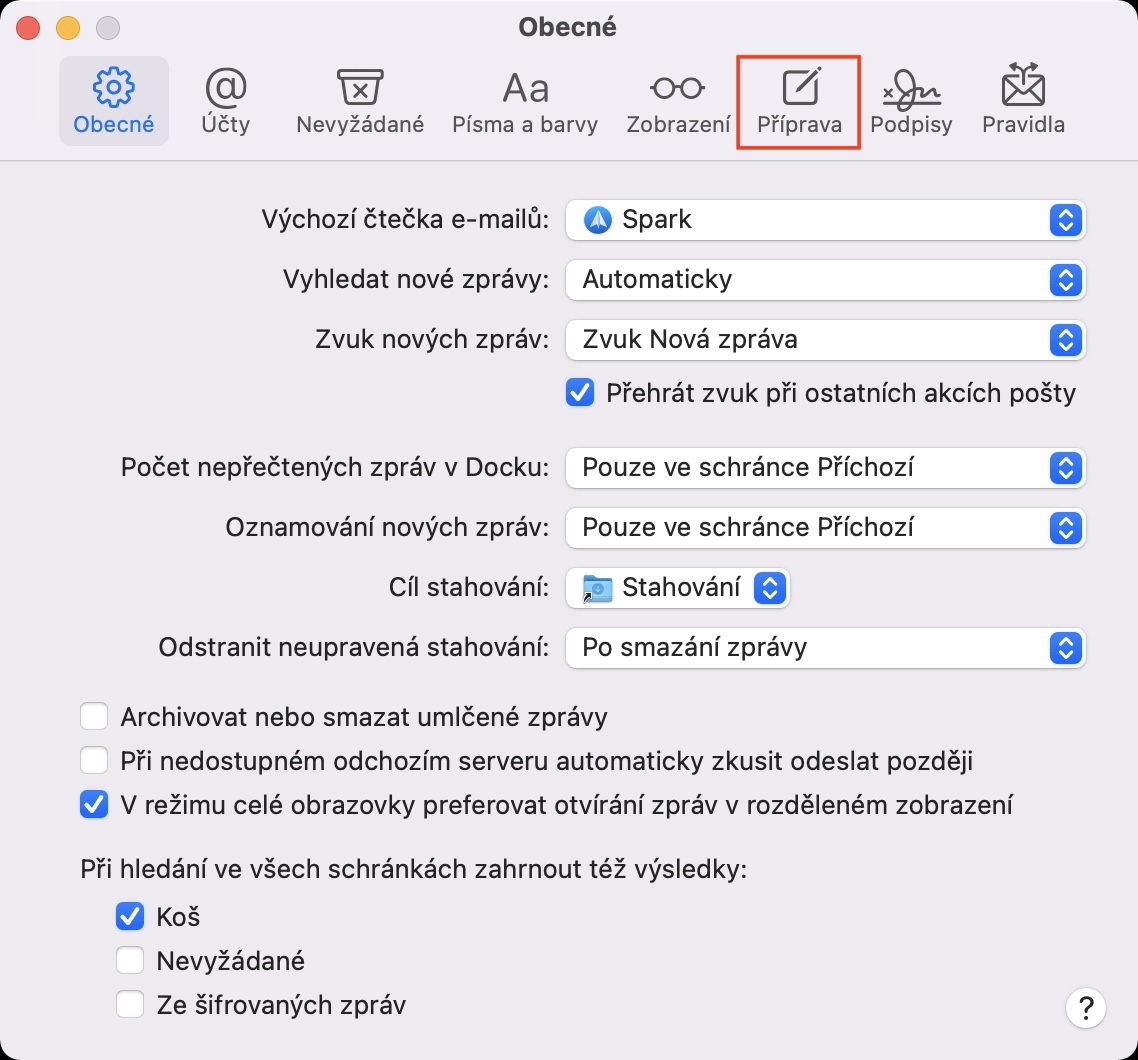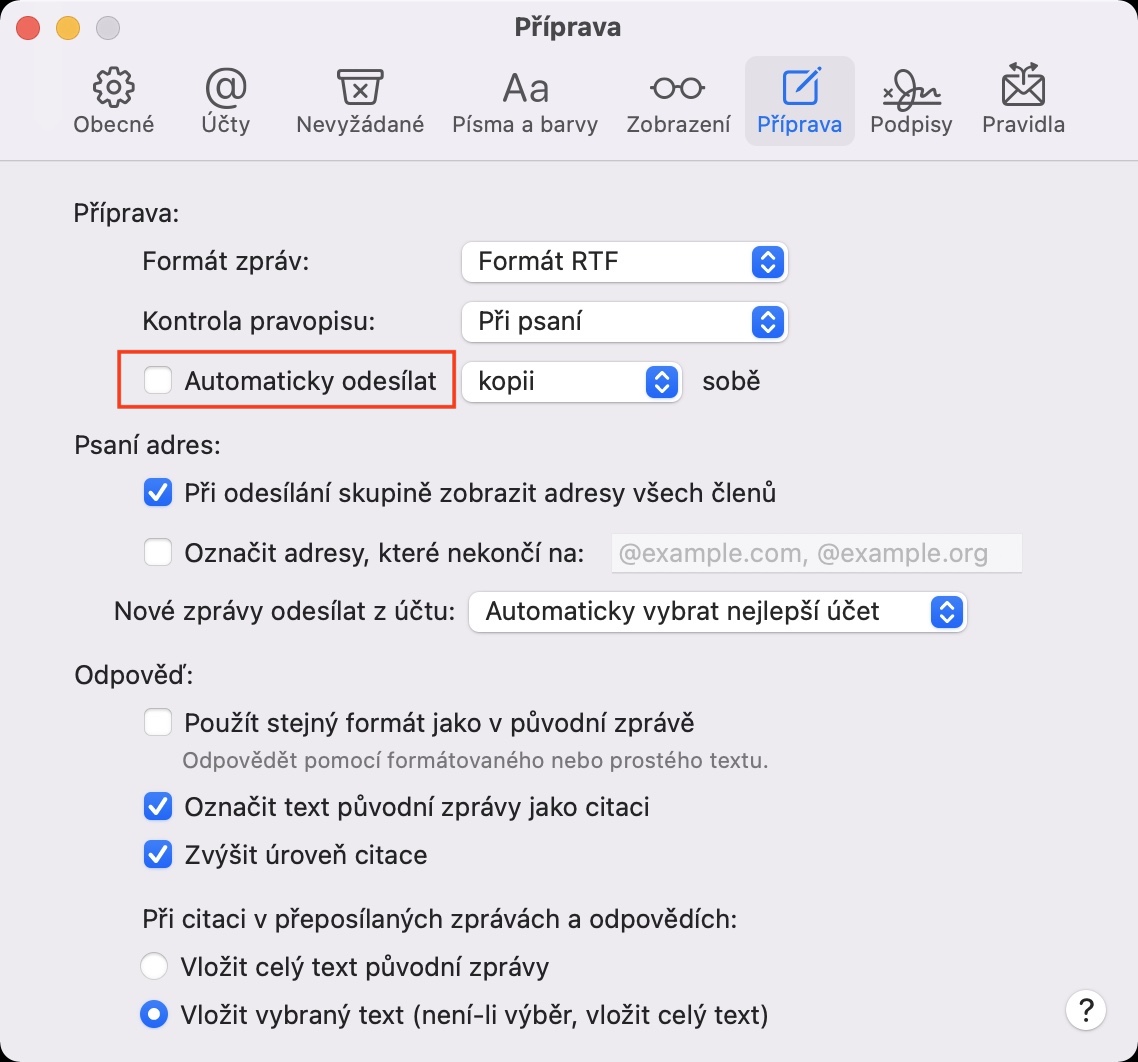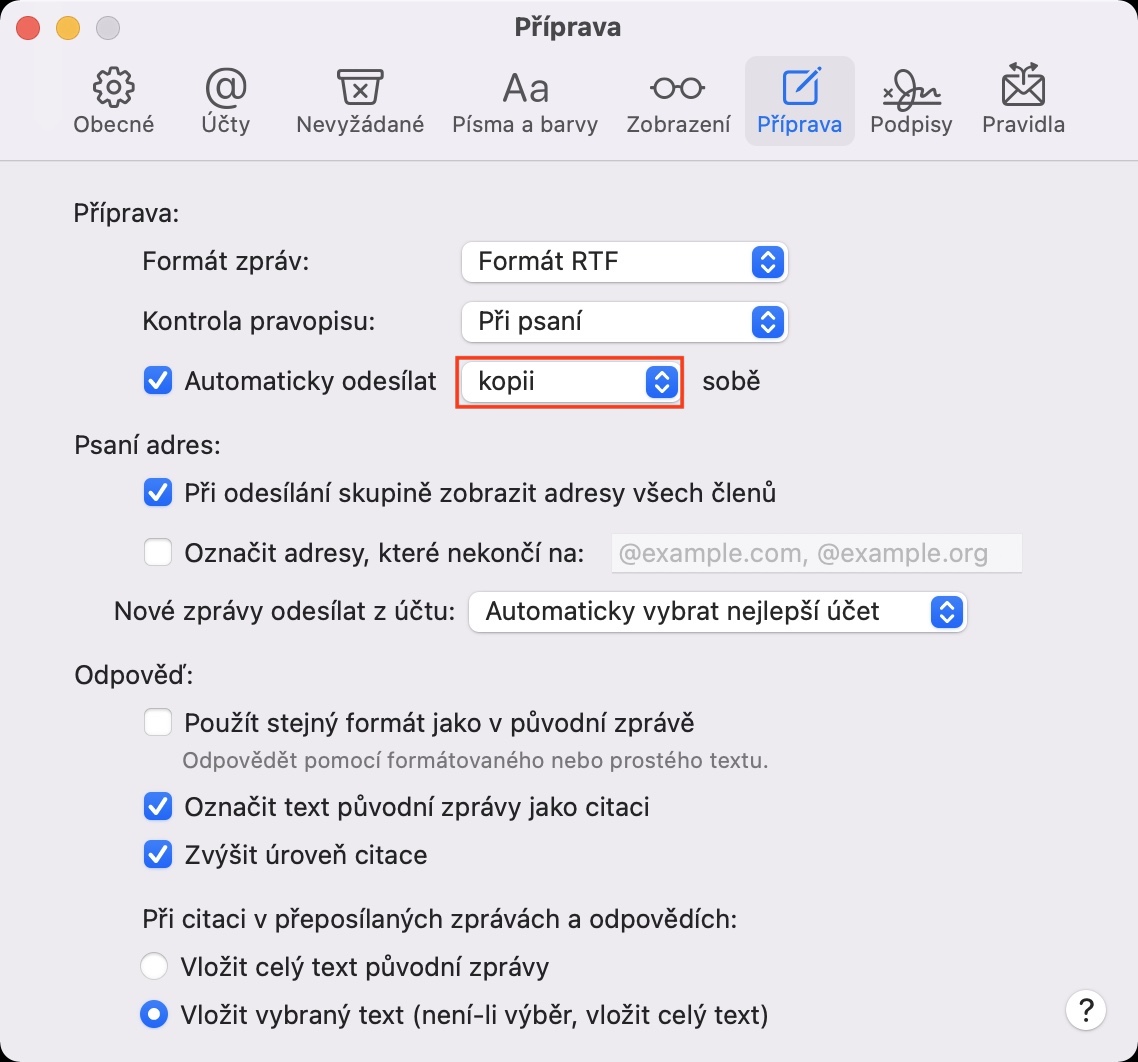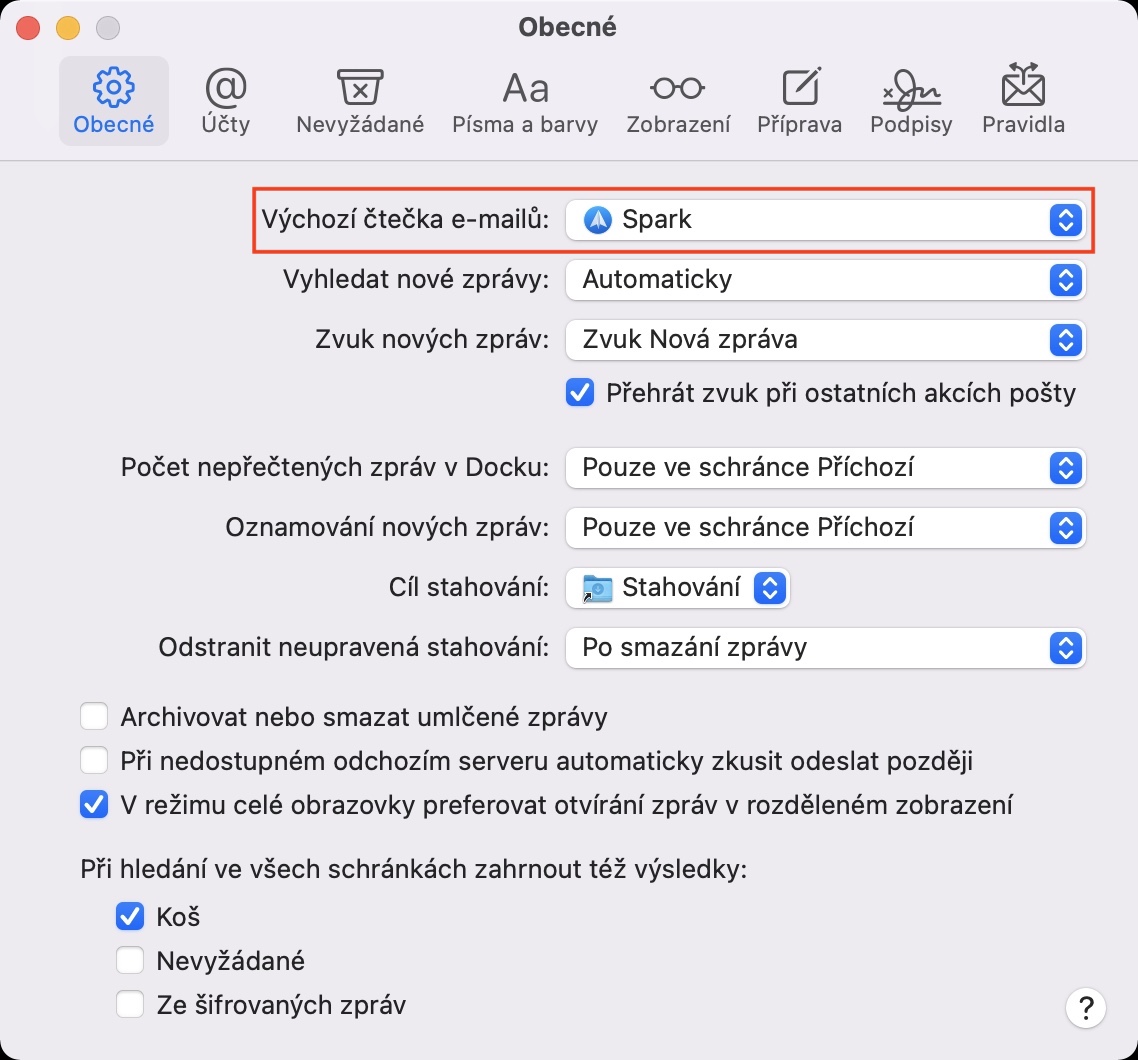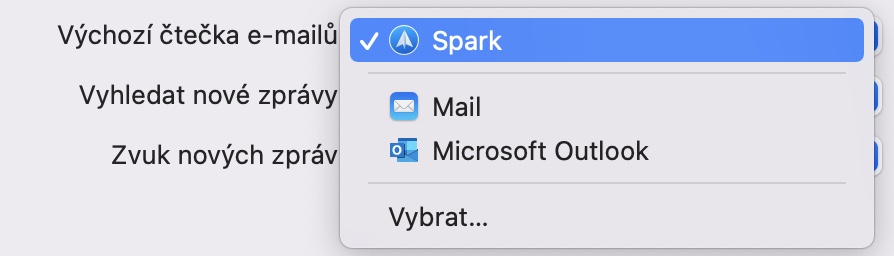Appleko ordenagailu batean hasiberri guztiak harrituta geratu ziren, egutegia, oharrak, bulegoko lanak edo posta elektronikoa kudeatzeko erabilgarri dauden aplikazio multzo bat dutela jakitean. Egia da posta natiboa erabiltzaile zorrotzago batzuek kritikatzen dutela, ez baititu antzeko izaerako aplikazio batetik imajinatuko lituzketen funtzio guztiak eskaintzen, baina erabiltzaile askorentzat nahikoa baino gehiago da euren helburuetarako. Lehen begiratuan ez dirudien arren, hainbat gadget erabilgarria aurkituko dituzu Mail-en, eta horietako batzuk gaurko artikuluan erakutsiko ditugu.
Izan liteke interesatzen zaizu

Mezu berriak bilatzen
Posta elektronikoko bezero gehienen abantaila handi bat zure sarrera-ontzira mezu elektroniko jakin bat iritsi eta berehala jakinarazpen bat erakutsi diezazutela da. Hala ere, baliteke pertsona batzuk bilaketa automatikoarekin konforme ez egotea eta nahiago lukete desaktibatu edo denbora tarte jakin batzuetan soilik piztu. Kasu honetan, hautatu Posta goiko barran Posta -> Hobespenak, ireki leihoan fitxa Orokorrean, ai Bilatu mezu berriak sakatu goitibeherako menua. Aukeratu hemen aukeren artean Automatikoki, minuturo, 5 minuturo, 15 minuturo, 30 minuturo, orduro edo eskuz.
Sartu eranskinak azkar teklatuko lasterbideak erabiliz
Ziurrenik ez dago noizean behin fitxategi jakin bat posta elektronikoz bidali behar ez duen pertsonarik. Fitxategi hauen tamaina nahiko mugatua den edozein helbide elektroniko erabiltzean, dokumentu txikiagoak hemen sartu daitezke arazorik gabe. Guztiek ondo daki eranskin bat txerta dezaketela mezu batera arrastatuz edo eranskin bat gehitzeko aukeran klik eginez eta gero fitxategia Bilatzailea erabiliz hautatuz. Hala ere, teklatu-lasterbideen zaleentzat, bada beste aukera bat, oso erosoa. Fitxategia lasterbide baten laguntzaz gordetzen bada Cmd+C kopiatzen baduzu, nahikoa da itsatsiarekin mugitu mezu bat idazteko testu eremura, ondoren, laburdura Cmd+V eranskina sartu. Azkenik, gehitu nahi dut, noski, hainbat fitxategi kopiatu eta itsatsi ditzakezula mezu batean modu honetan.
Izan liteke interesatzen zaizu

Sinadura automatiko bati irudi bat gehitzea
Posta-bezero gehienek bezala, macOSen jatorrizkoak ere sinadura automatikoak sortzeko aukera ematen du. Baina ba al zenekien sinadura honi irudi bat ere gehi dezakezula? Argazki batekin, mezua pixka bat profesionalagoa izango da, eta horrek ziur asko gustatuko litzaizuke. Beraz, zure sinadurari irudi bat gehitu nahi badiozu, hautatu goiko barrako Posta aplikazioan Posta -> Hobespenak, eta agertzen den leihoan, egin klik Sinadurak. Lehenengo zutabean, hautatu editatu nahi duzun sinadura, oraindik sinadurarik sortu ez baduzu, gehitu. Ondoren, sartu sinadura eremua txertatu edo arrastatu irudi bat, adibidez mahaigainetik. Ondoren, lortu sinadura gorde.
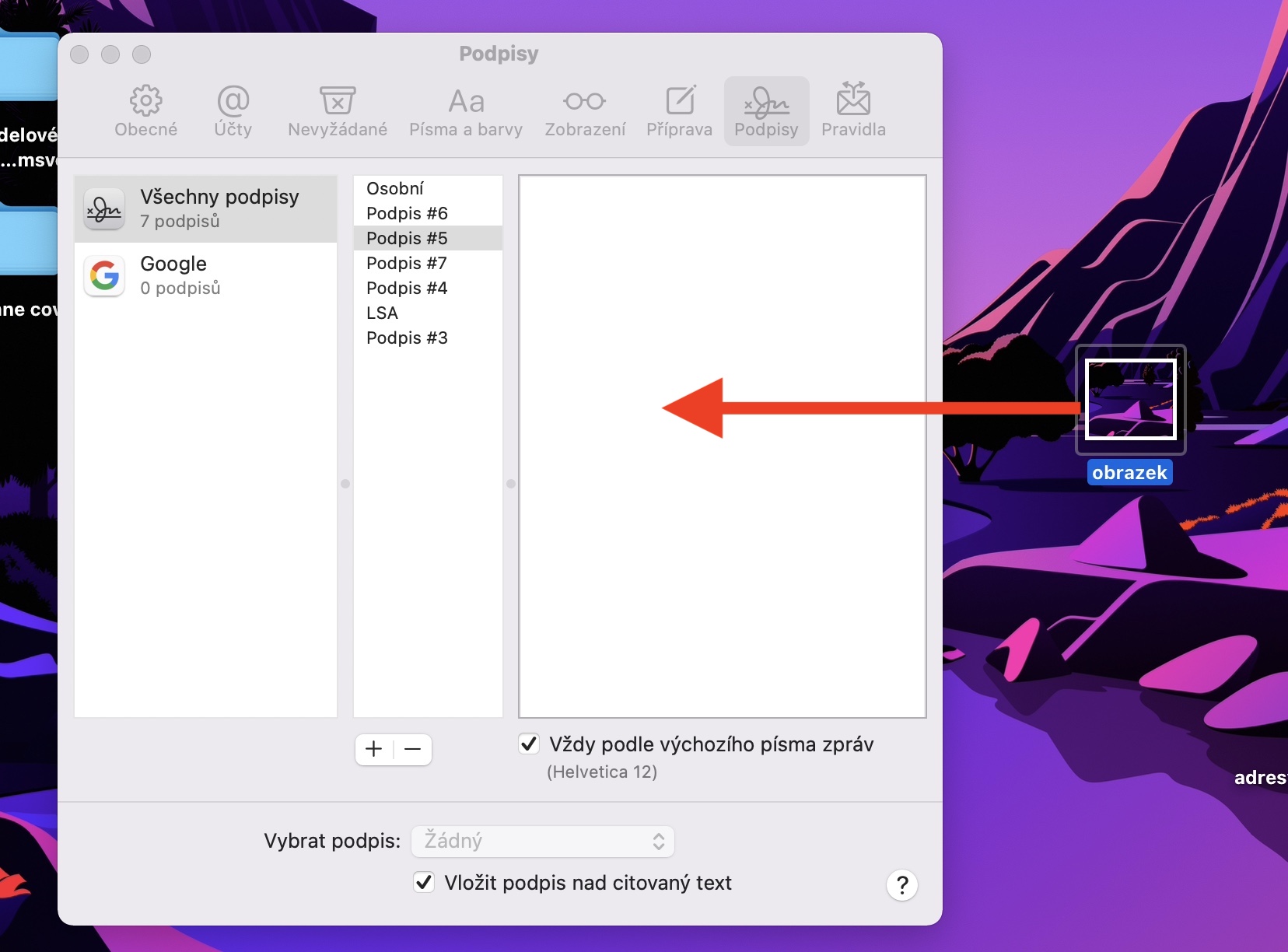
Kopia itsu bat helbide zehatz batera bidaltzea
Arrazoiren batengatik ez baduzu bidalitako mezua ireki nahi, jatorrizko aplikazioan ezkutuko kopia bat bidal dezakezu mezua bidaltzen ari zaren helbidera, edo beste hartzaile bat aukeratu. Aukera hau aktibatu nahi baduzu, hautatu goiko barran Posta -> Hobespenak, agertzen den leihoan, egin klik ikonoan Prestaketa a tick aukera Bidali automatikoki. Hautatu bidaltzea nahi duzun kopiatu edo ezkutuko kopia, ondoren, aukeratu bidali nahi duzun neure buruari edo beste helbide batera.
Aldatu posta-aplikazio lehenetsia
Esate baterako, arakatzailean helbide elektroniko jakin batean klik egiten baduzu, berezko Mailan agertuko da lehenespenez. Hala ere, argi dago integratutako posta-bezeroak ez dituela denek gustuko izango, eta macOSentzako hirugarrenen bezero aurreratuago batzuk daude. Aplikazio lehenetsia aldatzeko, joan goiko barrako Mail-era Posta -> Hobespenak, eta txartelan Orokorrean hautatu ikonoa Posta elektronikoaren irakurgailu lehenetsia. Ireki ondoren laster-leihoa hautatu lehenetsi gisa erabili nahi duzun aplikazioa.